熱心なコンピュータ ユーザーの場合、デスクトップは重要なファイルやサブフォルダを含むフォルダでいっぱいになっているはずです。特定のフォルダーを探しているのに見つからないという状況に直面したことはありますか?目的のフォルダーを見つけるためにすべてのフォルダーに目をスクロールするのは、場合によっては非常に困難になります。しかし、この問題には解決策があります。はい、実際にできますフォルダーの色を変更する簡単に区別できます。
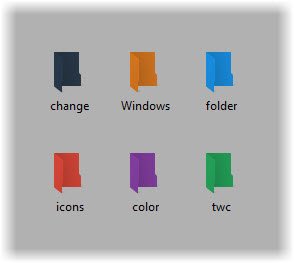
フォルダーの色を変更する方法をお探しの場合は、この投稿に Windows 11/10/8/7 でフォルダー アイコンの色を変更するフリー ソフトウェアのリストが含まれています。デフォルトのクリームイエローの色を赤や青などの別の色に変更すると、フォルダーが目立つようになり、識別しやすくなります。
Windows 11/10でフォルダーの色を変更する
これらの無料ソフトウェアのいずれかを使用して、Windows 11/10 のフォルダー アイコンのスタイルと色を変更できます。以下は、インターネット上で利用できる優れたフリーウェアのリストです。Windows 11/10/8/7 PCこれにより、フォルダーの色を変更して、フォルダーを簡単かつ迅速に見つけることができます。
- スタイルフォルダー
- フォルダーマーカー
- シェドコフォルダIco
- フォルダーペインター
- レインボーフォルダー
- カスタムフォルダー。
それらを見てみましょう。
Windows PC用の無料フォルダーカラーチェンジャーソフトウェア
1]スタイルフォルダー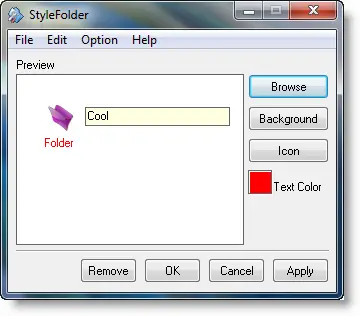
名前が示すように、このフリーウェアを使用すると、フォルダーを独自の方法でスタイル設定できます。このフリーウェアでは、色の変更に加えて、フォルダーのアイコン、フォルダーの背景、フォルダーのフォント、フォルダーの色、フォルダーのサイズも変更できます。基本的にはスタイルフォルダーフォルダーにまったく新しい外観を与え、デスクトップ上の多数のフォルダーの中で目立つようにすることができます。
これは小さなユーティリティであり、PC に表示されるまでに 1 分もかかりません (もちろんインターネット接続によって異なります)。プログラムを起動し、スタイルを設定したいフォルダーを選択し、右クリックして、好みに応じてカスタマイズするだけです。 Windows 10/8/7/Vista でも動作します。
2]フォルダーマーカー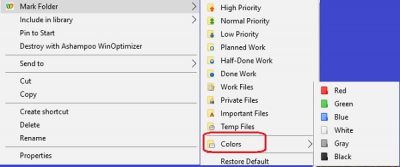
Folder Marker もまた、フォルダー アイコンの色を変更できる小さなフリーウェアです。フォルダー アイコンにさまざまな色を割り当てて、目的のフォルダーをすぐに見つけられるようにします。このフリーウェアを使用すると、フォルダーのアイコンを自分の好みに合わせて変更することもできます。新しいアイコンと新しい色を使用すると、PC 上のフォルダーに新しい外観が与えられます。
ICO、ICL、EXE、DLL、CPL、または BMP ファイルからのみ、独自のアイコンをフォルダーに割り当てることができます。このツールは無料版としても、いくつかの追加機能を備えた有料版としても利用できます。無料版は次の方法でダウンロードできます。フォルダーマーカー.com にアクセスする。
3]シェドコフォルダーIco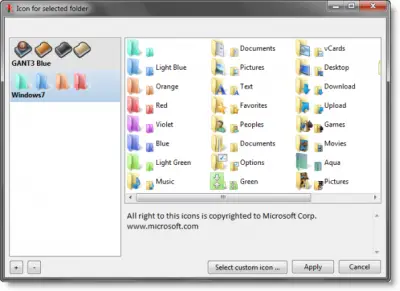
シェドコフォルダIcoは、Windows 10/8/7 PC のフォルダーに色を付けるのに役立つもう 1 つの無料ユーティリティです。フォルダー アイコンに色を付けてカスタマイズすると、フォルダーを区別し、頻繁に使用するフォルダーを簡単かつ迅速に見つけることができます。これは簡単なプログラムで、数回クリックするだけでフォルダーの色とアイコンを変更できます。いつでもワンクリックで元のアイコンと色を復元できます。
FolderIco プログラムは、ダウンロードできる追加のテーマもサポートしています。これらは完全に処理されたテーマであり、SFT 形式で利用でき、プログラムに自動的に関連付けられます。
4]フォルダーペインター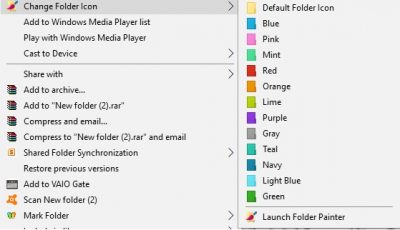
Folder Painter は、フォルダー アイコンを変更して簡単に見つけられるようにする無料のポータブル プログラムです。数回クリックするだけで、さまざまなフォルダーにさまざまな色を与えることができます。このツールは zip ファイルで提供されます。ダウンロードして解凍し、セットアップを実行するだけです。プログラムのサブメニューには、選択できる色がいくつか含まれています。
フォルダー ペインターで独自のカスタム カラーを追加したり、カスタム カラー アイコンでアイコン フォルダーをカスタマイズしたりすることもできます。これはシンプルなポータブル アプリケーションであり、インストールする必要はありません。 PC のパフォーマンスにはまったく影響せず、スムーズに動作します。フォルダーペインターをダウンロードできますここ。
5]レインボーフォルダー
上記の他のプログラムと同様に、レインボーフォルダーは、アイコンの色を変更してフォルダーを区別するのに役立つフリーウェアでもあります。すべての作業フォルダーを赤色にして、必要なときにすぐに見つけられるようにすることができます。つまり、このソフトウェアはフォルダーをさまざまな色で色付けするのに役立ちます。特定の色のセットはありませんが、無制限の色相から選択できます。
6]カスタムフォルダー
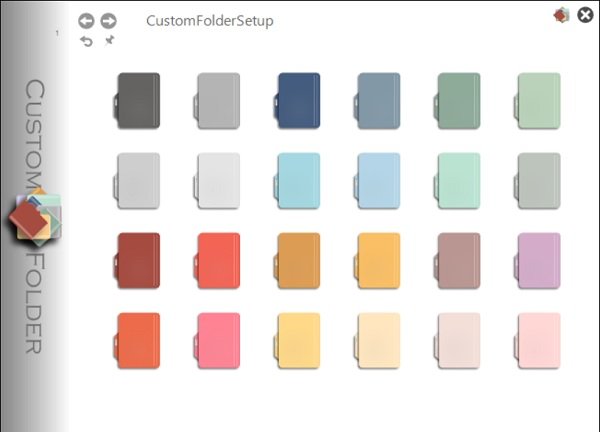
カスタムフォルダーはフォルダーをカスタマイズできるプログラムです。これは、各フォルダーの色を変更したり、エンブレムを追加したりできる Windows デバイス用の無料ソフトウェアです。その間Windows ではフォルダーのアイコンを変更できます、このプログラムを使用すると、色を変えるフォルダーのエンブレムを追加するそれに。
これは、Windows 11/10でフォルダーアイコンの色を変更するためのフリーソフトウェアのリストです。お気に入りがあればぜひお知らせください。






